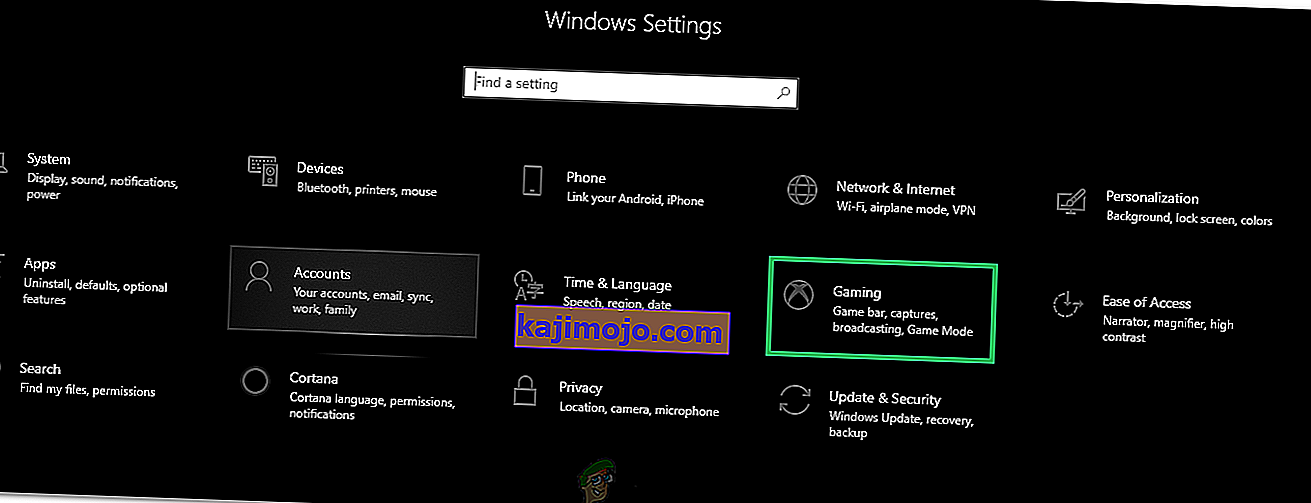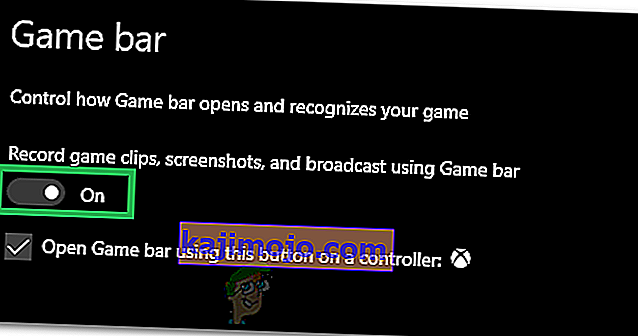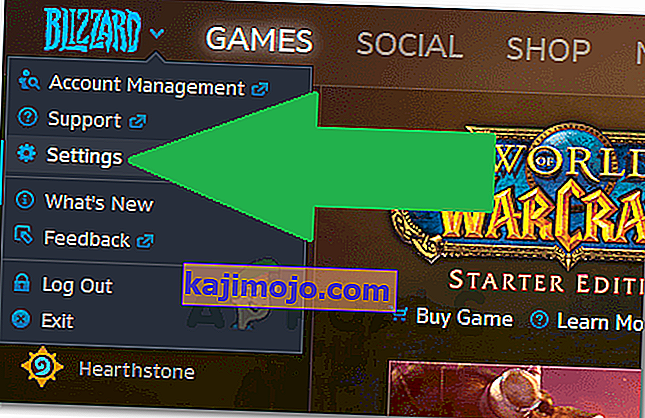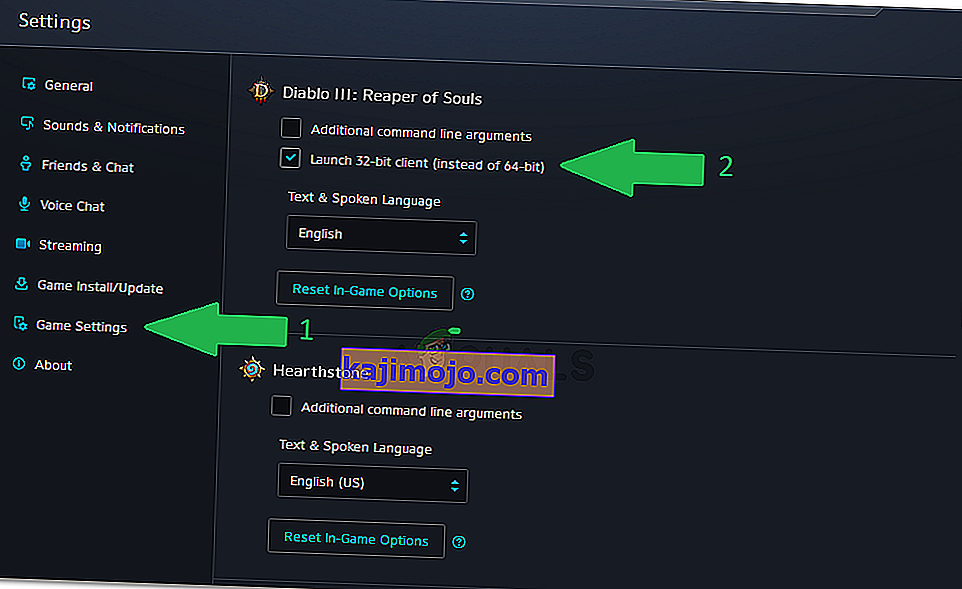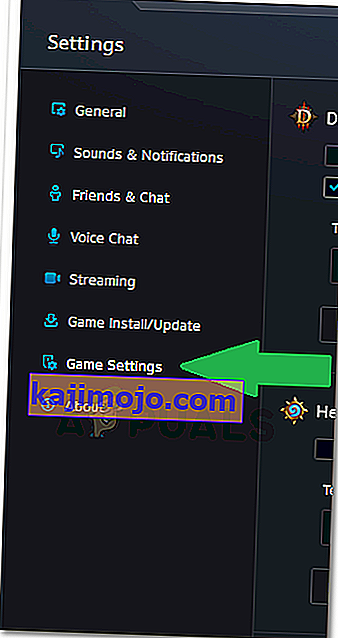“ Diablo III không thể khởi chạy D3D. Nhấp vào OK để thử lại ”đã xảy ra lỗi khi cố gắng khởi chạy nó và nguyên nhân là do phần mềm của máy tính không tương thích. Nó cũng có thể là kết quả của việc ép xung màn hình vượt quá khả năng của nó.

Nguyên nhân nào khiến “Diablo III không thể khởi chạy D3D. Nhấp vào OK để thử lại ”Lỗi?
Sau khi điều tra vấn đề, chúng tôi đã tìm ra nguyên nhân là:
- Tốc độ làm mới khi ép xung: Trong một số trường hợp, người dùng có thể đã ép xung màn hình để cung cấp tốc độ làm mới nhanh hơn. Điều này có thể ngăn trò chơi khởi chạy đúng cách và gây ra lỗi này vì việc ép xung màn hình trên giới hạn được khuyến nghị đôi khi có thể phá vỡ chức năng của một số trình điều khiển và thành phần hiển thị và ngăn bộ xử lý đồ họa không thể hoạt động bình thường.
- Game DVR: Trên Windows 10, một số người dùng đã báo cáo rằng việc tắt Game DVR đã khắc phục được sự cố cho họ. Do đó, chúng tôi khuyên bạn không nên bật Game DVR trong khi chơi trò chơi này vì có thể có vấn đề về khả năng tương thích giữa chúng.
- Chế độ 64 bit: Đôi khi chức năng của trò chơi có thể bị hỏng nếu bạn đang chạy nó ở chế độ 64 bit và nó có thể không khởi chạy được trong đó. Có hai loại chế độ có thể được sử dụng, tức là chế độ 64 bit và chế độ 32 bit.
- Chế độ Toàn màn hình: Trong một số trường hợp, người dùng có thể đang cố chạy trò chơi ở chế độ Toàn màn hình do lỗi đang được kích hoạt. Do đó, bạn nên tránh chạy nó ở chế độ Toàn màn hình nếu nó không khởi chạy.
Sau khi hiểu rõ nguyên nhân, bây giờ chúng ta sẽ chuyển sang hướng giải quyết.
Giải pháp 1: Quay lại tốc độ làm mới màn hình
Nếu bạn đã ép xung Tốc độ làm mới của Màn hình vượt quá giới hạn được hỗ trợ, lỗi này có thể được kích hoạt do bộ xử lý đồ họa không thể chạy tốc độ cao hơn tốc độ được Màn hình hỗ trợ. Do đó, bạn nên hoàn tác bất kỳ thay đổi nào đã được thực hiện đối với Tốc độ làm mới và đưa nó về giới hạn bình thường. Bạn có thể đã sử dụng một phần mềm độc lập để đạt được tốc độ làm mới cao hơn hoặc phần mềm GPU đi kèm với trình điều khiển.

Giải pháp 2: Tắt Game DVR
Game DVR có thể gây ra một số sự cố tương thích với trò chơi do một số khía cạnh của trò chơi có thể không khởi chạy được. Do đó, trong bước này, chúng tôi sẽ tắt Game DVR. Vì điều đó:
- Nhấn đồng thời các nút “Windows” + “I” để mở cài đặt.
- Nhấp vào “Trò chơi” và chọn “Game Bar” từ bảng điều khiển bên trái.
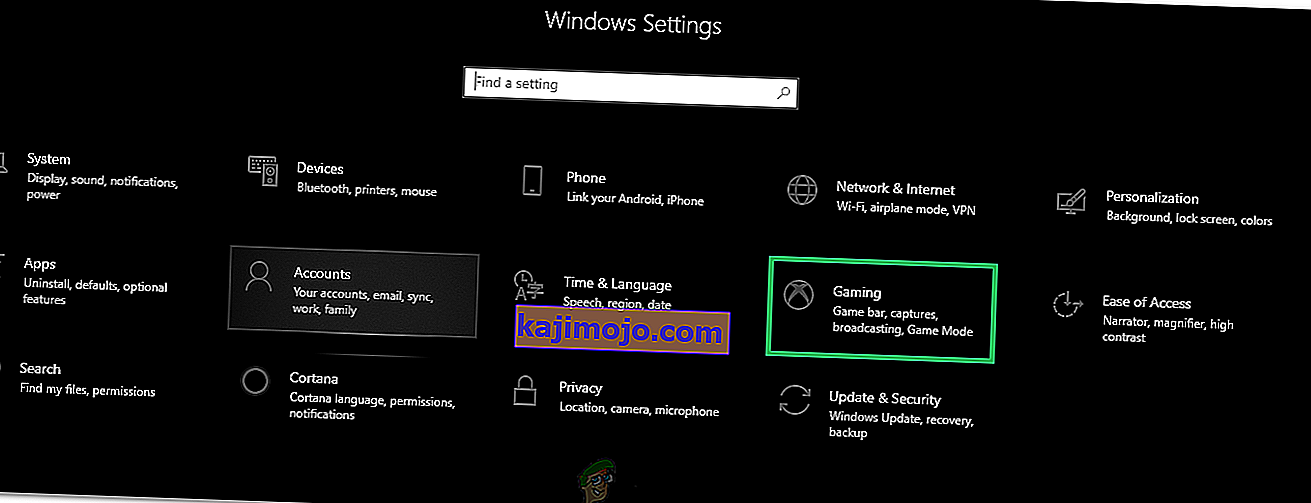
- Nhấp vào công tắc để tắt nó đi.
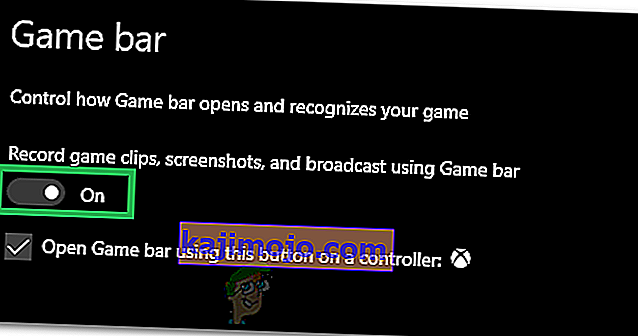
- Kiểm tra xem sự cố vẫn tiếp diễn với trò chơi.
Giải pháp 3: Khởi chạy ở chế độ 32-bit
Đôi khi, trò chơi có thể không thể khởi chạy ở chế độ 64 bit, do đó, trong bước này, chúng tôi sẽ khởi chạy Diable III ở chế độ 32 bit. Vì điều đó:
- Mở ứng dụng Blizzard và chọn Diablo 3.
- Nhấp vào biểu tượng “Tùy chọn” ở góc trên cùng bên trái và chọn “Cài đặt”.
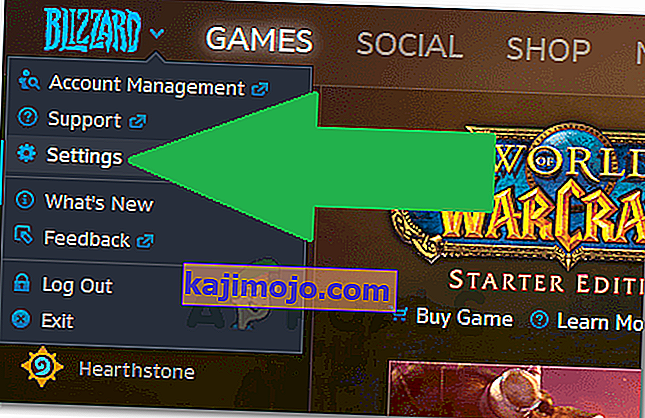
- Nhấp vào tùy chọn “Cài đặt trò chơi” .
- Chọn tùy chọn “Khởi chạy ứng dụng khách 32-bit” .
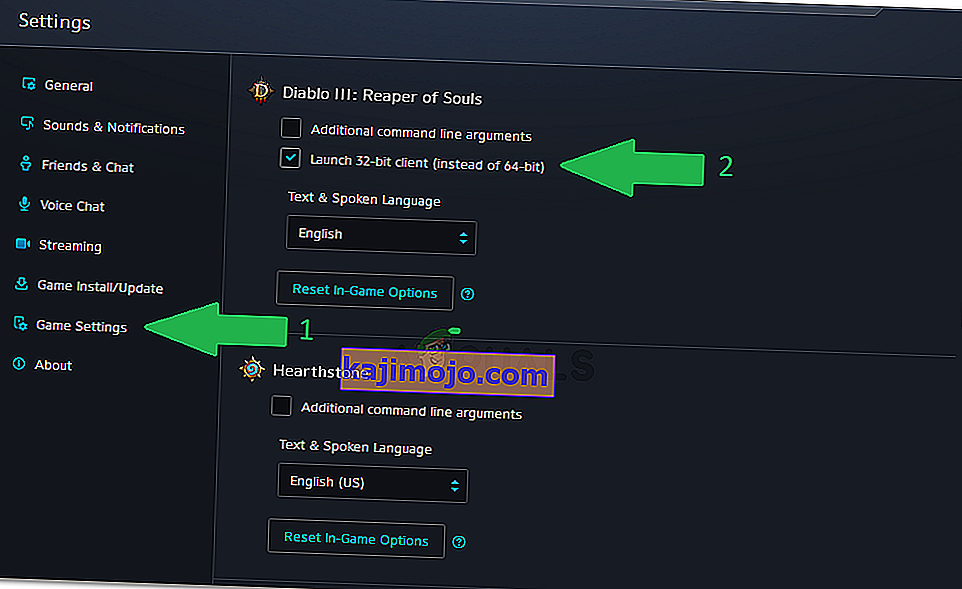
- Nhấp vào “Xong” và khởi động lại trò chơi.
- Kiểm tra xem liệu nó có khắc phục được sự cố với trò chơi hay không.
Giải pháp 4: Chạy ở Chế độ cửa sổ
Đôi khi, việc chạy trò chơi ở chế độ “Toàn màn hình có cửa sổ” thay vì chế độ “Toàn màn hình” có thể loại bỏ sự cố và khởi chạy trò chơi bình thường. Do đó, trong bước này, chúng tôi sẽ chạy trò chơi ở chế độ Windowed FullScreen. Vì điều đó:
- Mở ứng dụng khách và chọn Diablo 3.
- Nhấp vào “Tùy chọn” và chọn “Cài đặt trò chơi”.
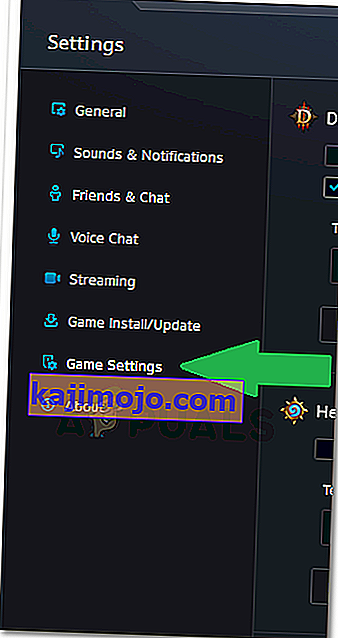
- Đánh dấu vào hộp “Dòng lệnh bổ sung” và nhập lệnh sau.
-có gió
- Nhấp vào “Xong” và khởi chạy trò chơi.
- Trò chơi sẽ khởi chạy ở chế độ cửa sổ, bạn có thể thay đổi cài đặt màn hình thành “Toàn màn hình có cửa sổ” từ cài đặt trong trò chơi để có trải nghiệm tốt hơn.